Απενεργοποίηση αυτόματης αποθήκευσης σε εφαρμογή που καθορίζεται από μοντέλο
Η αυτόματη αποθήκευση βοηθά να εστιάζετε στην εργασία σας χωρίς να χρειάζεται να διαχειριστείτε την αποθήκευση δεδομένων στη φόρμα. Οι περισσότεροι χρήστες θα εκτιμήσουν το γεγονός ότι δεν χρειάζεται να αποθηκεύουν ειδικά δεδομένα κάθε φορά που ενημερώνουν μια σειρά, αλλά ορισμένοι οργανισμοί μπορεί να έχουν προσαρμογές που σχεδιάστηκαν για ειδική αποθήκευση βάσει σχεδίου. Αυτοί οι οργανισμοί έχουν επιλογές ως προς τη διαχείριση του τρόπου αυτόματης αποθήκευσης που εφαρμόζεται.
Τρόπος λειτουργίας της αυτόματης αποθήκευσης
Από προεπιλογή όλες οι κύριες φόρμες για τους Ενημερωμένους και κλασικούς πίνακες θα έχουν ενεργοποιημένη τη δυνατότητα αυτόματης αποθήκευσης. Μετά τη δημιουργία μιας σειράς (αρχικά αποθηκευμένη), τυχόν αλλαγές που έγιναν σε μια φόρμα θα αποθηκευτούν αυτόματα 30 δευτερόλεπτα αφού πραγματοποιηθεί η αλλαγή. Εάν δεν έχουν γίνει αλλαγές στη φόρμα, δεν θα γίνει η αυτόματη αποθήκευση ενώ η φόρμα είναι ανοιχτή. Αφού γίνει μια αλλαγή, το χρονικό διάστημα 30 δευτερολέπτων πριν από μια αυτόματη αποθήκευση ξεκινά ξανά. Εάν κάποιος άλλος ενημέρωσε την ίδια σειρά, ενώ εσείς την επεξεργαζόσασταν, αυτές οι αλλαγές θα ανακτηθούν και θα εμφανιστούν στη φόρμα, μόλις γίνει αυτόματη αποθήκευση.
Με ενεργοποιημένη την αυτόματη αποθήκευση, το κουμπί αποθήκευσης εμφανίζεται μόνο για την αρχική αποθήκευση της σειράς. Μετά τη δημιουργία της γραμμής, δεν εμφανίζεται το κουμπί αποθήκευσης στη γραμμή εντολών, αλλά μπορείτε να δείτε ένα ![]() στην κάτω δεξιά γωνία που θα δείχνει εάν υπάρχουν αλλαγές που δεν έχουν αποθηκευθεί. Αυτό το στοιχείο ελέγχου εμφανίζεται επίσης εάν είναι απενεργοποιημένη η αυτόματη αποθήκευση.
στην κάτω δεξιά γωνία που θα δείχνει εάν υπάρχουν αλλαγές που δεν έχουν αποθηκευθεί. Αυτό το στοιχείο ελέγχου εμφανίζεται επίσης εάν είναι απενεργοποιημένη η αυτόματη αποθήκευση.
Μπορείτε να κάνετε κλικ σε αυτό το κουμπί για να αποθηκεύσετε τη σειρά και να ανανεώσετε αμέσως τα δεδομένα της φόρμας. Όταν είναι ενεργοποιημένη η αυτόματη αποθήκευση, η σειρά θα αποθηκεύεται όταν απομακρύνεστε από μια σειρά ή κλείνετε ένα ξεχωριστό παράθυρο που εμφανίζει μια σειρά. Δεν απαιτείται το κουμπί Αποθήκευση και κλείσιμο που εμφανίζεται σε φόρμες για πίνακες που δεν έχουν ενημερωθεί.
Πρέπει να απενεργοποιήσετε την αυτόματη αποθήκευση;
Εάν έχετε προσθήκες, ροές εργασίας ή δέσμες ενεργειών φορμών που εκτελούνται κατά την αποθήκευση μιας σειράς, θα εκτελούνται κάθε φορά που γίνεται αυτόματη αποθήκευση. Κάτι τέτοιο ενδεχομένως να οδηγήσει σε ανεπιθύμητες συμπεριφορές, εάν αυτές οι επεκτάσεις δεν έχουν σχεδιαστεί ώστε να λειτουργούν με την αυτόματη αποθήκευση. Ανεξάρτητα από το αν είναι ενεργοποιημένη ή όχι η αυτόματη αποθήκευση, οι προσθήκες, οι ροές εργασίας και οι δέσμες ενεργειών φορμών πρέπει να σχεδιάζονται ώστε να αναζητούν συγκεκριμένες αλλαγές και δεν πρέπει να εκτελούνται αδιακρίτως για όλα τα συμβάντα αποθήκευσης.
Εάν έχετε ρυθμίσει παραμέτρους ελέγχου για έναν πίνακα, κάθε αποθήκευση αντιμετωπίζεται ως ξεχωριστή ενημέρωση. Εάν κάποιος παραμείνει σε μια φόρμα με αλλαγές που δεν έχουν αποθηκευτεί για περισσότερο από 30 δευτερόλεπτα, θα δείτε μια πρόσθετη καταχώριση μόνο αν προσθέσει περισσότερα δεδομένα μετά την εκτέλεση της αυτόματης αποθήκευσης. Αν έχετε αναφορές που βασίζονται σε δεδομένα ελέγχου και αντιμετωπίζουν κάθε αποθήκευση ως μεμονωμένη "λεπτομέρειας" μιας σειράς, μπορεί να δείτε μια αύξηση στη συχνότητα των λεπτομερειών. Εάν χρησιμοποιείτε αυτήν την προσέγγιση, λάβετε υπόψη ότι οι συμπεριφορές μεμονωμένων χρηστών την καθιστούν αναξιόπιστη ως μέτρηση με ή χωρίς τη δυνατότητα αυτόματης αποθήκευσης.
Απενεργοποίηση αυτόματης αποθήκευσης για τον οργανισμό
Αν πιστεύετε ότι η αυτόματη αποθήκευση θα προκαλέσει προβλήματα με τις επεκτάσεις που χρησιμοποιείτε, οι διαχειριστές του Power Platform μπορούν να την απενεργοποιήσουν για τον περιβάλλον. Για τους μεμονωμένους πίνακες ή φόρμες δεν υπάρχει ρύθμιση απενεργοποίησης της αυτόματης αποθήκευσης.
- Συνδεθείτε στο Κέντρο διαχείρισης του Power Platform και, στη συνέχεια, επιλέξτε Περιβάλλοντα και μετά ανοίξτε το περιβάλλον που θέλετε.
- Επιλέξτε Ρυθμίσεις στη γραμμή εντολών.
- Αναπτύξτε το Προϊόν, κι, έπειτα, επιλέξτε Συμπεριφορά.
- Στη Βασική συμπεριφορά, για την Αυτόματη αποθήκευση, επιλέξτε Απενεργοποίηση.
Απενεργοποίηση αυτόματης αποθήκευσης για μια φόρμα
Εάν θέλετε να απενεργοποιήσετε την αυτόματη αποθήκευση για συγκεκριμένες φόρμες πινάκων, μπορείτε να προσθέσετε κώδικα στο συμβάν OnSave σε έναν πίνακα.
Σημείωση
Χρησιμοποιώντας αυτήν τη μέθοδο, η αυτόματη αποθήκευση θα είναι απενεργοποιημένη για τη φόρμα, αλλά τα δεδομένα θα εξακολουθούν να αποθηκεύονται όταν κάποιος επιλέξει το ![]() στην κάτω δεξιά γωνία. Αν ένας χρήστης προσπαθήσει να αποχωρήσει από μια φόρμα ή να κλείσει μια φόρμα όπου έχουν αλλάξει δεδομένα, θα του ζητηθεί να αποθηκεύσει τις αλλαγές του, ώστε να του επιτραπεί να αποχωρήσει ή να κλείσει τη φόρμα.
στην κάτω δεξιά γωνία. Αν ένας χρήστης προσπαθήσει να αποχωρήσει από μια φόρμα ή να κλείσει μια φόρμα όπου έχουν αλλάξει δεδομένα, θα του ζητηθεί να αποθηκεύσει τις αλλαγές του, ώστε να του επιτραπεί να αποχωρήσει ή να κλείσει τη φόρμα.
Εάν χρησιμοποιήσετε την παρακάτω διαδικασία, το κουμπί Αποθήκευση και κλείσιμο της φόρμας δεν θα λειτουργεί, καθώς καλεί το preventDefault στο saveMode 2, το οποίο αναφέρεται στο Αποθήκευση και κλείσιμο. Μπορείτε να καταργήσετε το στοιχείο ελέγχου getSaveMode() == 2 παρακάτω για να το αποφύγετε, αλλά στη συνέχεια, η φόρμα θα εκτελέσει αυτόματη αποθήκευση εάν επιχειρήσετε να απομακρυνθείτε από τη φόρμα ή να κλείσετε τη φόρμα όπου τα δεδομένα έχουν αλλάξει. Το κουμπί Αποθήκευση και συνέχεια δεν λειτουργεί επίσης για αυτόν το λόγο.
Είσοδος στο Power Apps.
Στο αριστερό τμήμα παραθύρου περιήγησης, επιλέξτε Πίνακες επιλέξτε τον πίνακα που θέλετε και μετά επιλέξτε την περιοχή Φόρμες. Εάν το στοιχείο δεν βρίσκεται στο πλαϊνό τμήμα του πίνακα, επιλέξτε ...Περισσότερα και, στη συνέχεια, επιλέξτε το στοιχείο που θέλετε.
Επίσης, μπορείτε να κάνετε προσαρμογές στους πίνακες μέσα από μια λύση. Για να το κάνετε αυτό, επιλέξτε Λύσεις στο αριστερό τμήμα παραθύρου, επιλέξτε τον πίνακα και, στη συνέχεια, επιλέξτε την περιοχή Φόρμες. Εάν το στοιχείο δεν βρίσκεται στο πλαϊνό τμήμα του πίνακα, επιλέξτε ...Περισσότερα και, στη συνέχεια, επιλέξτε το στοιχείο που θέλετε.
Ανοίξτε τη φόρμα που θέλετε να επεξεργαστείτε.
Επιλέξτε Εναλλαγή σε κλασική λειτουργία για να επεξεργαστείτε τη φόρμα στην κλασική σχεδίαση φορμών.
Δημιουργία ενός πόρου web JavaScript και προσθήκη του στη φόρμα:
Στο πρόγραμμα επεξεργασίας φορμών, στην ομάδα Φόρμα, επιλέξτε Ιδιότητες φόρμας.
Στην καρτέλα Συμβάντα, κάτω από τις Βιβλιοθήκες φορμών, επιλέξτε Προσθήκη.
Στο παράθυρο διαλόγου Αναζήτηση σειράς, επιλέξτε Νέα.
Στη φόρμα πόρων web, καταχωρίστε τις παρακάτω πληροφορίες:
Τϊτλος Αναφορά Όνομα preventAutoSave Εμφανιζόμενο όνομα Να μην επιτρέπεται η αυτόματη αποθήκευση Τύπος Δέσμη ενεργειών (JScript) Δίπλα από τη στήλη Τύπος, επιλέξτε Πρόγραμμα επεξεργασίας κειμένου.
Στη στήλη Προέλευση, επικολλήστε τον ακόλουθο κώδικα:
function preventAutoSave(econtext) { var eventArgs = econtext.getEventArgs(); if (eventArgs.getSaveMode() == 70 || eventArgs.getSaveMode() == 2) { eventArgs.preventDefault(); } }Επιλέξτε OK για να κλείσετε το πρόγραμμα επεξεργασίας κειμένου.
Επιλέξτε Αποθήκευση για να αποθηκεύσετε τον πόρο web και, στη συνέχεια, κλείστε το παράθυρο του πόρου web.
Στο παράθυρο διαλόγου Αναζήτηση σειράς θα επιλεγεί ο νέος πόρος web που δημιουργήσατε. Επιλέξτε Προσθήκη για να κλείσετε το παράθυρο διαλόγου.
Ρύθμιση παραμέτρων του συμβάντος
OnSave:Στο παράθυρο Ιδιότητες φόρμας, στην ενότητα Προγράμματα χειρισμού συμβάντων, ορίστε το Συμβάν στο OnSave.
Επιλέξτε Προσθήκη.
Στο παράθυρο Ιδιότητες προγράμματος χειρισμού, ορίστε τη Βιβλιοθήκη στον πόρο web που προσθέσατε στο προηγούμενο βήμα.
Πληκτρολογήστε "
preventAutoSave" στη στήλη Λειτουργία. Γίνεται διάκριση πεζών-κεφαλαίων. Μην χρησιμοποιείτε εισαγωγικά.Βεβαιωθείτε ότι είναι ενεργοποιημένο το Ενεργοποιήθηκε.
Ελέγξτε το Μεταβίβαση του περιβάλλοντος εκτέλεσης ως πρώτης παραμέτρου.
Σημαντικό
Διαφορετικά, η δέσμη ενεργειών δεν θα λειτουργήσει.
Το παράθυρο διαλόγου Ιδιότητες προγράμματος χειρισμού πρέπει να έχει την εξής μορφή. Το πρόθεμα προσαρμογής: "new_" μπορεί να διαφέρει, ανάλογα με το πρόθεμα προσαρμογής που έχει οριστεί για τον προεπιλεγμένο εκδότη για τον οργανισμό σας.
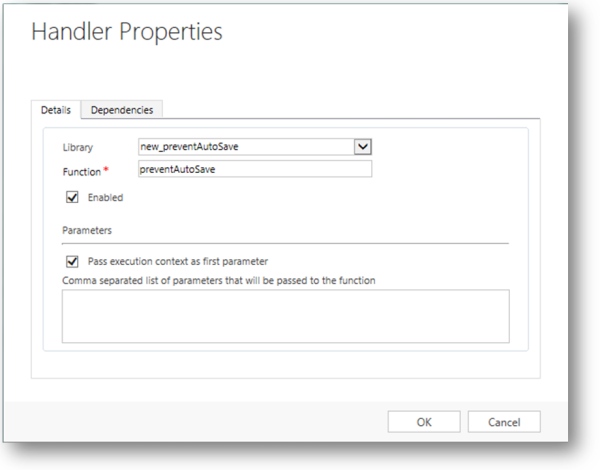
Επιλέξτε OK για να κλείσετε το παράθυρο διαλόγου Ιδιότητες προγράμματος χειρισμού.
Εάν υπάρχουν άλλα προγράμματα χειρισμού συμβάντων για το συμβάν
OnSave, μετακινήστε το με τα πράσινα βέλη στην αρχή.Οι ιδιότητες φόρμας πρέπει να εμφανίζονται ως εξής. Σημειώστε στο παρακάτω παράδειγμα, η ενημέρωση πραγματοποιείται μέσα από μια λύση και ως εκ τούτου το πρόθεμα εκδότη (dspin_) δεν είναι το ίδιο με αυτό που παρέχεται από τον προεπιλεγμένο εκδότη (new_). Αυτό συμβαίνει επειδή χρησιμοποιείται διαφορετικός εκδότης για τη λύση.
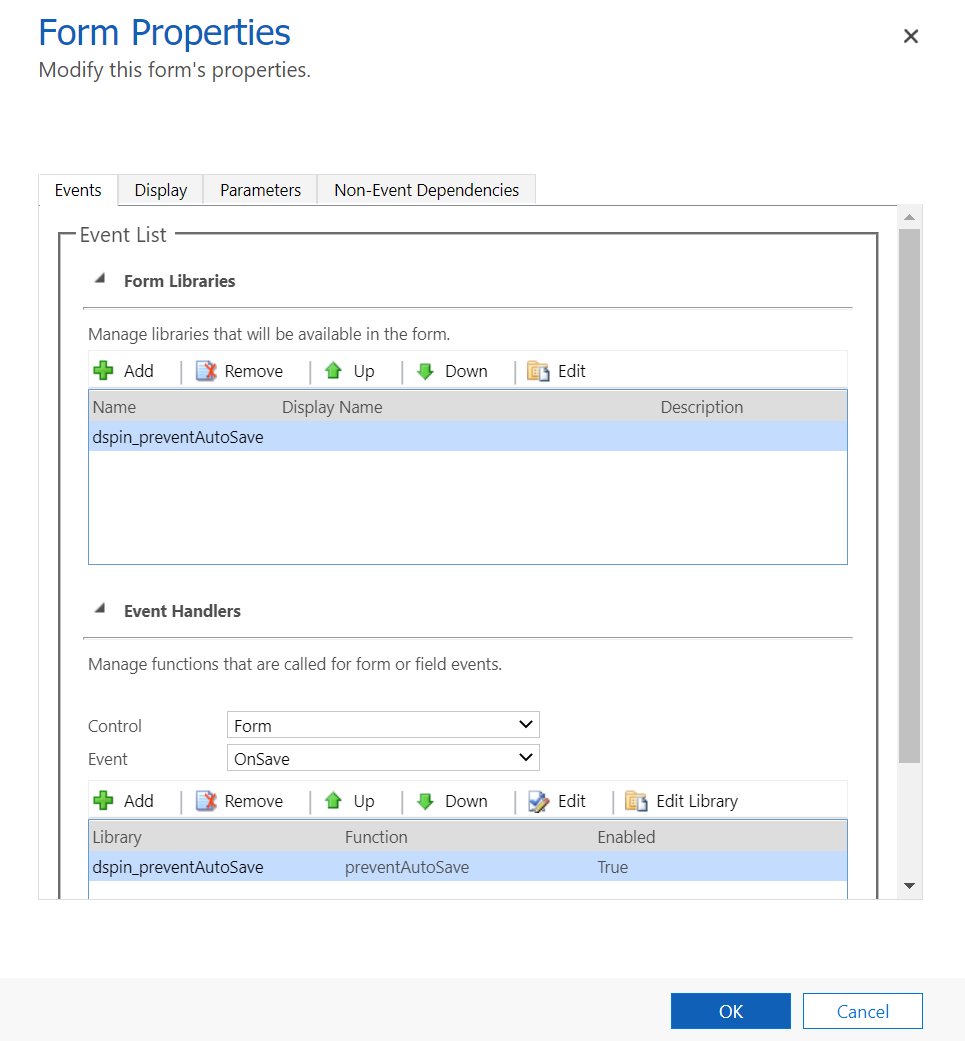
Επιλέξτε το ΟΚ για να κλείσετε το παράθυρο διαλόγου Ιδιότητες φόρμας.
Επιλέξτε το στοιχείο Αποθήκευση και κλείσιμο για να κλείσετε τη φόρμα.
Στην "εξερεύνηση λύσεων", επιλέξτε Δημοσίευση όλων των προσαρμογών.
Αφού εφαρμόσετε αυτήν τη δέσμη ενεργειών στο συμβάν OnSave, όταν ένας χρήστης επεξεργάζεται μια σειρά χρησιμοποιώντας αυτήν τη φόρμα, θα εμφανίζεται το μήνυμα Μη αποθηκευμένες αλλαγές στην κάτω δεξιά γωνία της φόρμας, όπως ακριβώς θα γινόταν αν δεν ήταν απενεργοποιημένη η αυτόματη αποθήκευση. Όμως, αυτό το μήνυμα δεν θα διαγραφεί μέχρι να κάνουν κλικ στο ![]() δίπλα του.
δίπλα του.
Επόμενα βήματα
Δημιουργία και σχεδίαση φορμών
Σημείωση
Μπορείτε να μας πείτε ποια γλώσσα προτιμάτε για την τεκμηρίωση; Πάρτε μέρος σε μια σύντομη έρευνα. (σημειώνεται ότι αυτή η έρευνα είναι στα Αγγλικά)
Η έρευνα θα διαρκέσει περίπου επτά λεπτά. Δεν συλλέγονται προσωπικά δεδομένα (δήλωση προστασίας προσωπικών δεδομένων).